Spring Cloud - Sleuth, Open Zipkin 을 이용한 분산 추적 (2/4) - ELK 스택
in DEV on MSA(Spring), Centralized-log, Elasticsearch, Logstash, Kibana, Elk-stack, Elastic-stack
이 포스트는 중앙 집중형 로깅 솔루션 중 하나인 ELK (ElasticSearch, Logstash, Kibana) 스택에 대해 기술한다. 관련 소스는 github/assu10 를 참고 바란다.
- 1. ELK 스택이란?
- 2. Elastic Stack 이란?
- 3. ElasticSearch, Kibana, Logstash 설치
- 4. Springboot에 Logging 설정
- 5. Kibana 를 통해 여러 마이크로서비스의 로그를 통합하여 조회
- 참고 사이트 & 함께 보면 좋은 사이트
중앙 집중형 로깅 시스템 구축 시 DB 는 인메모리가 될 수도 있고 MySQL 이 될 수도 있다.
인메모리인 경우 별도 스토리지 설치가 필요없기 때문에 로컬 테스트 시 사용하면 좋고, MySQL 은 소규모 서비스에 적절하다.
실제 운영 시엔 Cassandra 나 ElasticSearch 를 저장소로 사용하는 것이 바람직하다.
이 글을 읽고나면 아래와 같은 내용을 알게 될 것이다.
- ELK 스택을 통해 여러 로그 데이터를 검색 가능한 단일 소스로 수집
1. ELK 스택이란?
ELK 스택은 Elasticsearch, Logstash, Kibana 이 세 가지 오픈 소스 프로젝트의 머릿글자이다.
로그를 위해 Elasticsearch 를 사용하는데 이것을 손쉽게 수집해서 시각화할 수 있도록 해주는 것이 수집 파이프라인 Logstash와 시각화 도구인 Kibana 이다.
- Logstash
- 여러 소스에서 동시에 데이터를 수집하여 변환한 후 Elasticsearch 와 같은 stash 로 전송하는 서버 사이드 데이터 처리 파이프라인
- 입력:
Beats,Cloudwatch,Eventlog등 다양한 입력을 지원 - 필터: 형식이나 복잡성에 상관없이 설정을 통해 데이터를 동적으로 변환
- 출력: Elasticsearch, Email, ECS, Kafka 등 원하는 저장소에 데이터 전송
- Elasticsearch
- JSON 기반의 분산형 오픈 소스 RESTful 검색 엔진
- 대량의 데이터를 신속하고 거의 실시간으로 저장, 검색, 분석 가능
- Kibana
- 사용자가 Elasticsearch 에서 차트와 그래프를 이용해 데이터를 시각화할 수 있도록 해줌
2. Elastic Stack 이란?
Elastic Stack 은 위의 ELK Stack 에서 한 단계 발전한 형태이다.
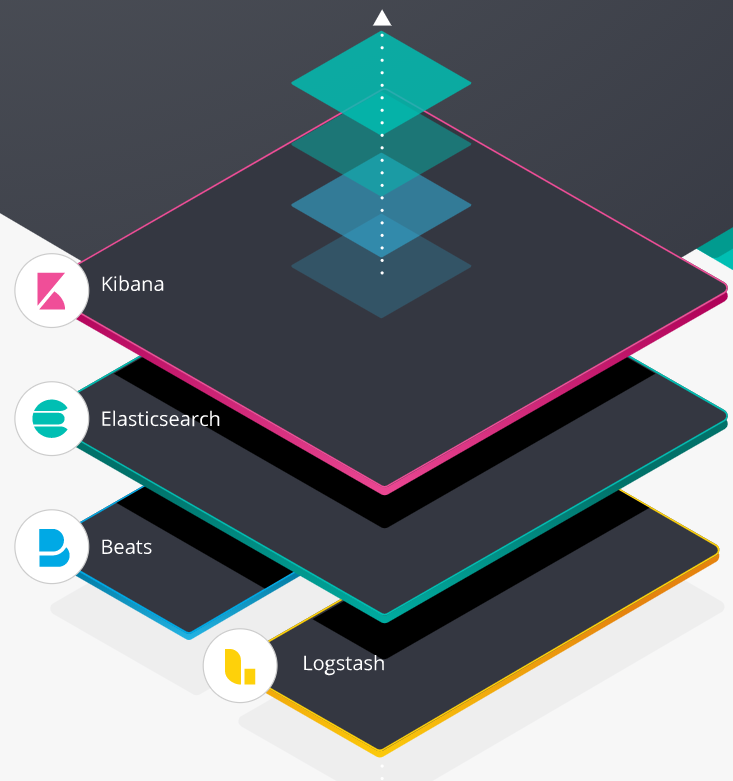
사용자들은 파일을 추적하고 싶어했고 2015년에 기존 ELK Stack 에 경량의 단일 목적 데이터 수집기 제품군을 도입했는데 이것을 Beats 이다.
이 한 단계 발전된 형태를 BELK? BLEK? 등 앞글자를 따서 만들까했지만 머릿글자를 확장이 쉽지 않아 이름을 Elastic Stack 으로 지었다고 한다.
- Beats
- 경량의 에이전트로 설치되어 데이터를 Logstash 또는 Elasticsearch 로 전송해주는 도구.
- Logstash 보다 경량화되어 있는 서비스
Beats 는 Filebeat, Metricbeat, Packetbeat, Winlogbeat, Heartbeat 등이 있고, Libbeat 를 이용하여 직접 구축도 가능하다.
- Filebeat
- 서버에서 로그 파일 제공
- Metricbeat
- 서버에서 실행 중인 운영체제 및 서비스에서 metric 을 주기적으로 수집하는 서버 모니터링 에이전트
- Packetbeat
- 응용 프로그램 서버 간에 교환되는 정보를 제공하는 네트워크 패킷 분석기
- Winlogbeat
- Windows 이벤트 로그 제공
이 포스트에선 일단 ELK 스택을 다룰 예정이다.
이제 ELK 스택을 사용하기 위해 각 오픈 소스를 설치해보도록 하자.
로그 데이터의 전체적인 흐름은 아래와 같다.
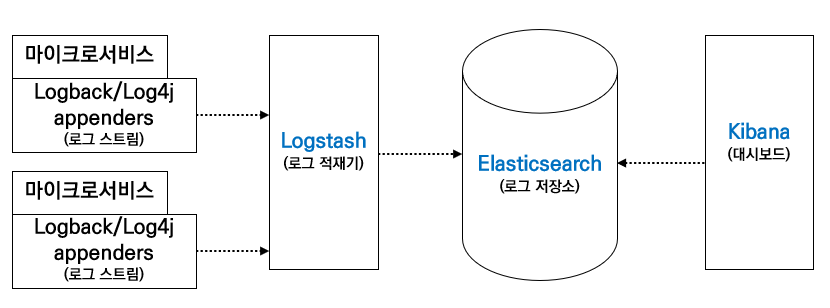
3. ElasticSearch, Kibana, Logstash 설치
https://www.elastic.co/kr/elastic-stack 에 접속하여 ElasticSearch 와 Kibana 를 설치한다.
3.1. ElasticSearch 설치
설치 파일은 https://artifacts.elastic.co/downloads/elasticsearch/elasticsearch-7.10.1.msi 이며, 설치 상세 설명은 https://www.elastic.co/guide/en/elasticsearch/reference/current/windows.html 를 참고하여 설치한다.
설치 완료 후 ElasticSearch 가 기동되면 커맨드창에 아래와 같이 입력하여 정상적으로 설치 및 기동이 되었는지 확인한다.
C:\>curl -X GET "localhost:9200/?pretty"
{
"name" : "first_msa",
"cluster_name" : "elasticsearch",
"cluster_uuid" : "gy2rooW0SC6foVrsAxek8w",
"version" : {
"number" : "7.10.1",
"build_flavor" : "unknown",
"build_type" : "unknown",
"build_hash" : "1c34507e66d7db1211f66f3513706fdf548736aaddd",
"build_date" : "2020-12-05T01:00:33.671820Z",
"build_snapshot" : false,
"lucene_version" : "8.7.0",
"minimum_wire_compatibility_version" : "6.8.0",
"minimum_index_compatibility_version" : "6.0.0-beta1"
},
"tagline" : "You Know, for Search"
}
Elasticsearch 기동 (cmd 창은 꼭 관리자모드로 실행할 것!)
C:\Program Files\Elastic\Elasticsearch\7.10.1> ./bin/elasticsearch
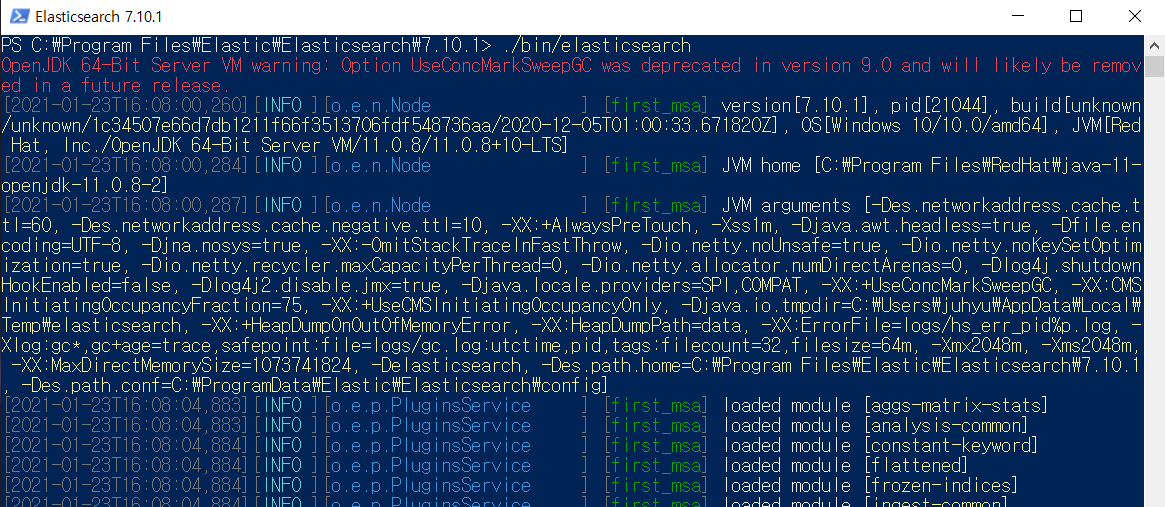
3.2. Kibana 설치
설치 파일은 https://artifacts.elastic.co/downloads/kibana/kibana-7.10.1-windows-x86_64.zip 이며, 설치 상세 설명은 https://www.elastic.co/guide/en/kibana/current/windows.html 를 참고하여 설치한다.
Kibana 기동
C:\myhome\03_Study\13_SpringCloud\kibana-7.10.1-windows-x86_64> ./bin/kibana.bat
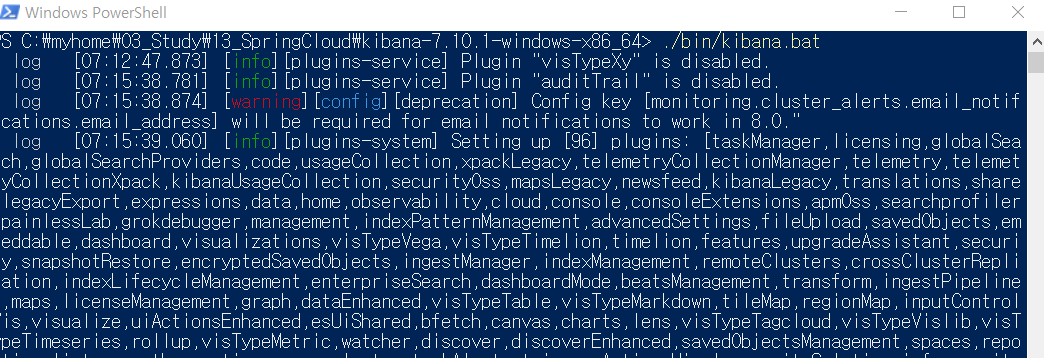
이제 http://localhost:5601/ 로 Kibana 콘솔 화면에 접속해보자.
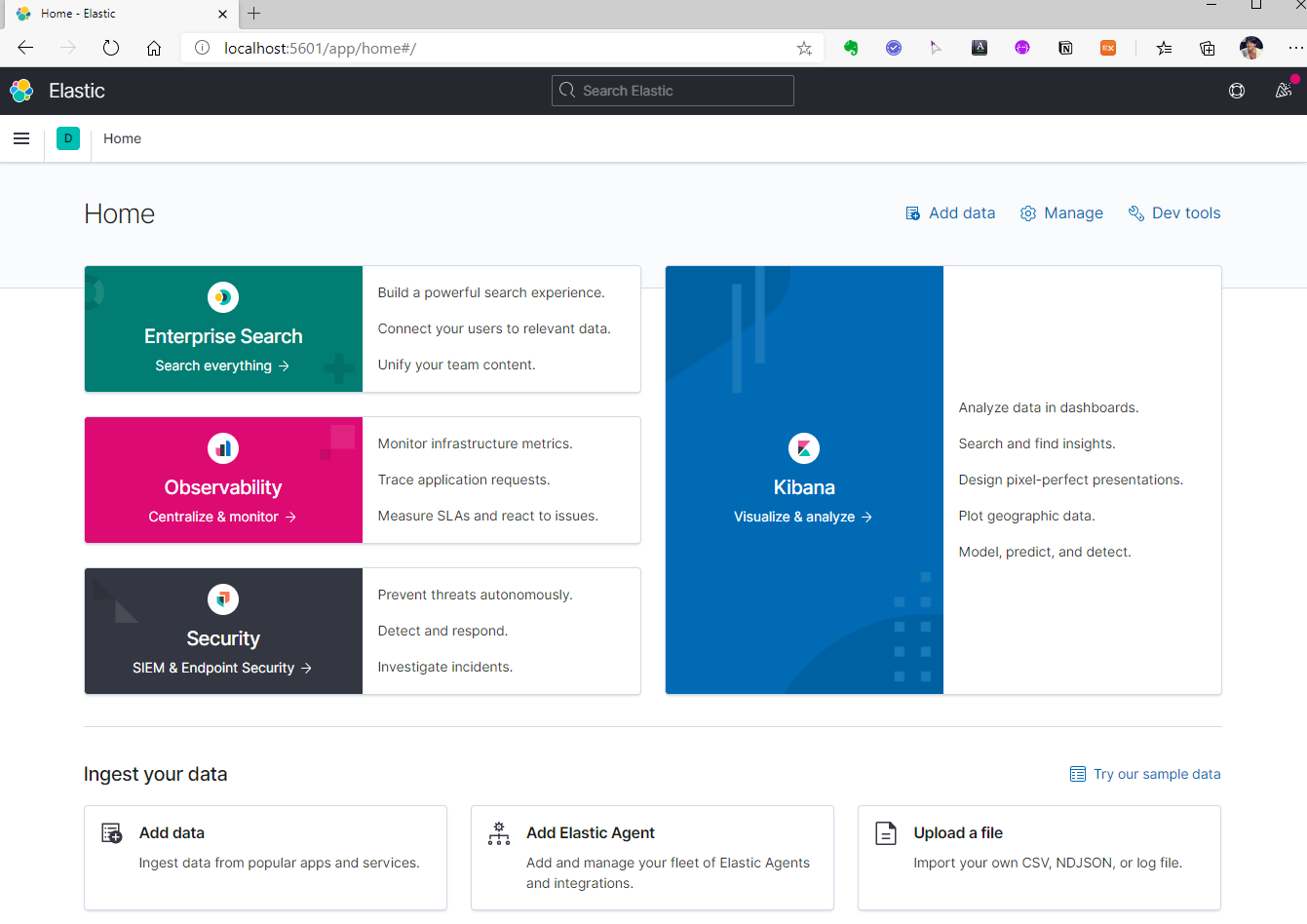
3.3. Logstash 설치
설치 파일은 https://artifacts.elastic.co/downloads/logstash/logstash-7.10.2-windows-x86_64.zip 이며, 설치 상세 설명은 https://www.elastic.co/kr/downloads/logstash 를 참고한다.
Logstash를 설치한 위치에서 config 폴더에 보면 logstash-sample.conf 파일이 있는데 해당 파일을 복사하여 logstash.conf 라는 파일을 하나 생성한다.
그리고 logstash.conf 파일을 아래와 같이 수정한다.
C:\myhome\03_Study\13_SpringCloud\logstash-7.10.2\config > logstash.conf
input {
tcp {
port => 4560
host => localhost
codec => json_lines
}
}
output {
elasticsearch {
hosts => ["http://localhost:9200"]
index => "logstash-%{+YYYY.MM.dd}"
}
stdout {
codec => rubydebug
}
}
Logstash 기동
C:\myhome\03_Study\13_SpringCloud\logstash-7.10.2> ./bin/logstash -f ./config/logstash.conf
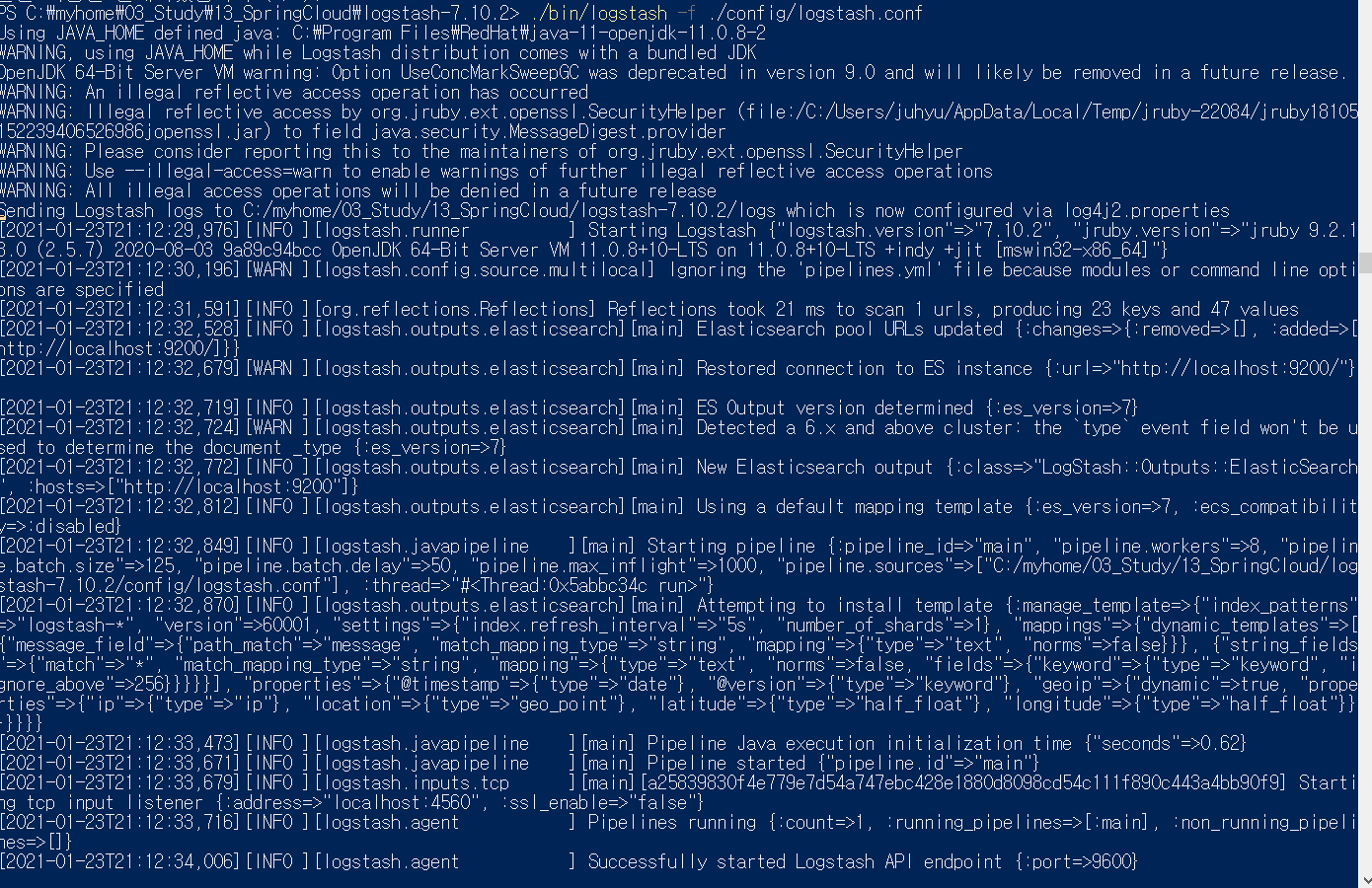
4. Springboot에 Logging 설정
이제 로그를 통합시키고자 하는 마이크로서비스에 Logstash 의존성을 추가하여 Logback 을 Logstash 에 통합한다.
event-service, member-service > pom.xml
<dependency>
<groupId>net.logstash.logback</groupId>
<artifactId>logstash-logback-encoder</artifactId>
<version>6.6</version>
</dependency>
/src/main/resources 폴더 아래 logback.xml 파일을 만들어 기본 logback 설정을 오버라이드한다.
아래 파일의 내용은 4560 포트로 리스닝하고 있는 Logstash 서비스로 흘러드는 모든 로그 메시지를 처리할 새 TCP 소켓 appender 로 기본 Logback appender 를 오버라이드한다.
event-service, member-service > … > resources > logback.xml
<?xml version="1.0" encoding="UTF-8"?>
<configuration>
<!-- logback에 대한 기본적인 설정을 base.xml을 통해서 제공함.console,file appender 를 base.xml에 include 하고 있음-->
<include resource="org/springframework/boot/logging/logback/base.xml" />
<include resource="org/springframework/boot/logging/logback/defaults.xml" />
<appender name="STASH" class="net.logstash.logback.appender.LogstashAccessTcpSocketAppender">
<destination>localhost:4560</destination>
<!-- encoder 필요 -->
<encoder class="net.logstash.logback.encoder.LogstashEncoder" />
</appender>
<root level="INFO">
<appender-ref ref="CONSOLE" />
<appender-ref ref="STASH" />
</root>
</configuration>
5. Kibana 를 통해 여러 마이크로서비스의 로그를 통합하여 조회
이제 logstash, elasticsearch, kibana 를 각각 기동한다.
C:\Program Files\Elastic\Elasticsearch\7.10.1> ./bin/elasticsearch
C:\myhome\03_Study\13_SpringCloud\kibana-7.10.1-windows-x86_64> ./bin/kibana.bat
C:\myhome\03_Study\13_SpringCloud\logstash-7.10.2> ./bin/logstash -f ./config/logstash.conf
http://localhost:9200/ 와 http://localhost:5601/app/home#/ 로 접속하여 Elasticsearch와 Kibana가 제대로 기동되었는지 확인한다.
5.1. Index 생성
http://localhost:5601/app/home#/ 로 접속하여 우측 상단의 Manage 로 들어간 후 좌측의 Kinaba > Index Patterns 에 들어가 Create index pattern 버튼을 클릭한다.
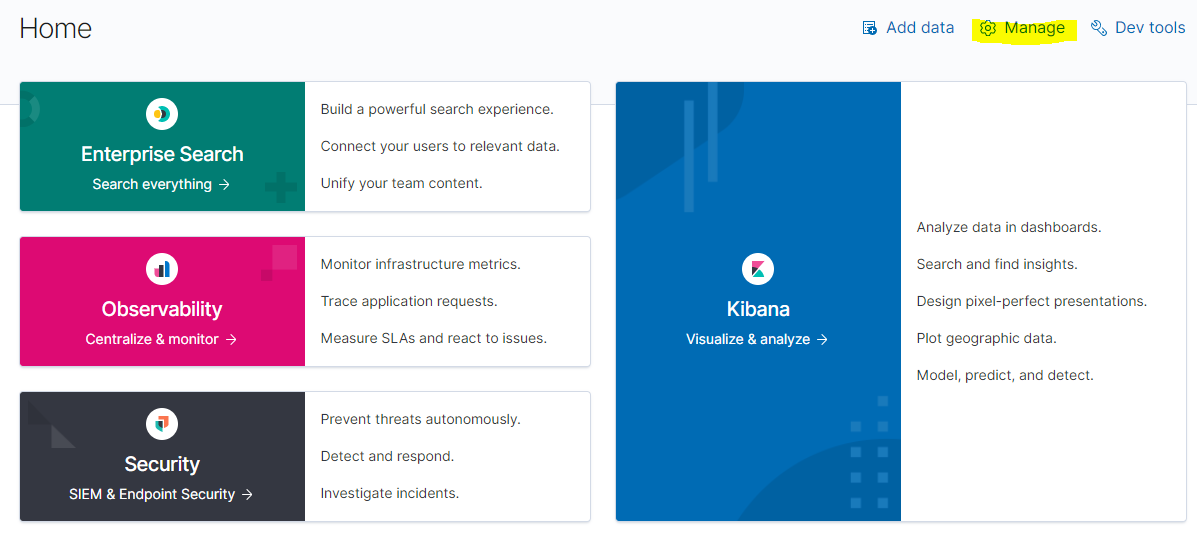
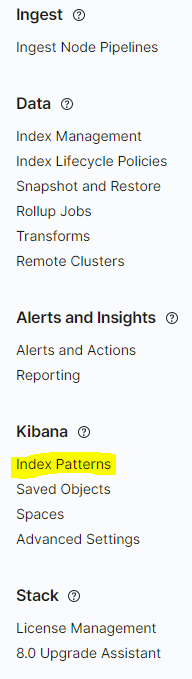
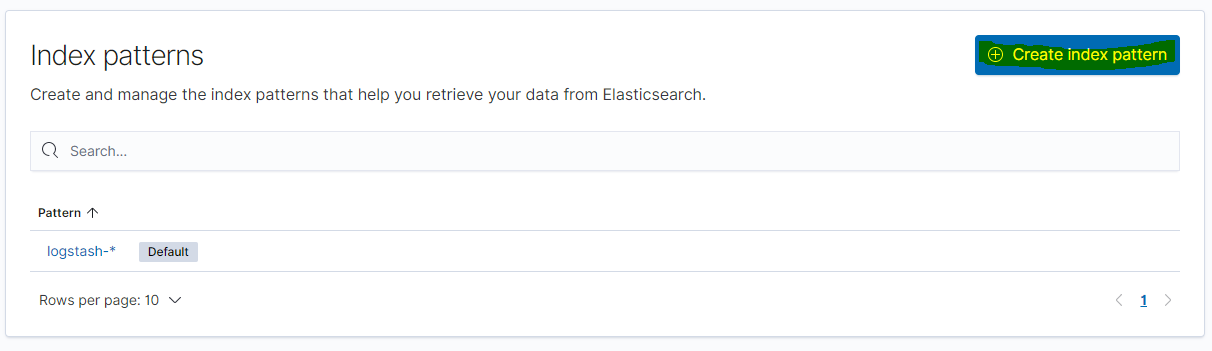
logstash.conf 에서 인덱스를 index => “logstash-%{+YYYY.MM.dd}” 로 설정하였으므로 logstash-* 로 인덱스명을 입력한 후 다음 단계로 넘어간다.
(저는 이미 해당 인덱스를 생성하여 Next Step 버튼이 활성화되지 않은 상태로 보입니다)
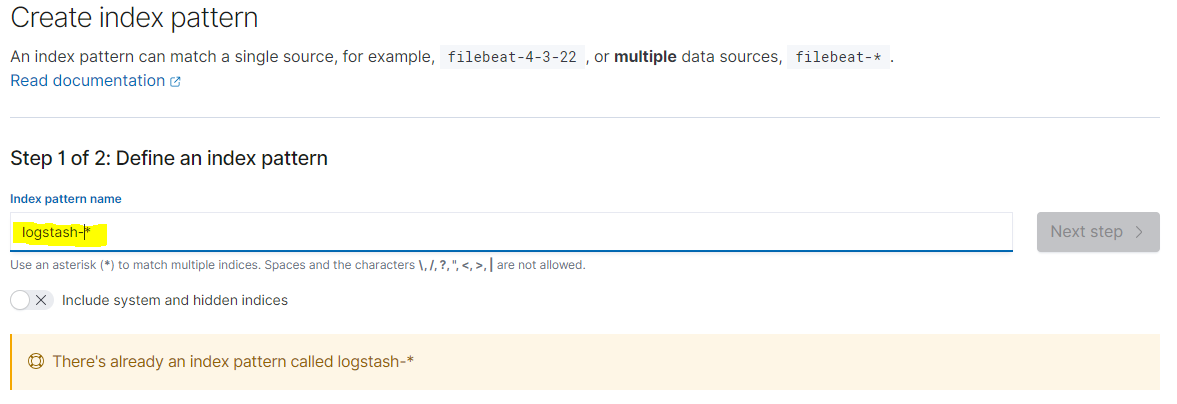
이제 로그 시간으로 사용할 필드를 지정하는데 logstash appender 가 자동으로 생성해준 timestamp 값을 지정한다.
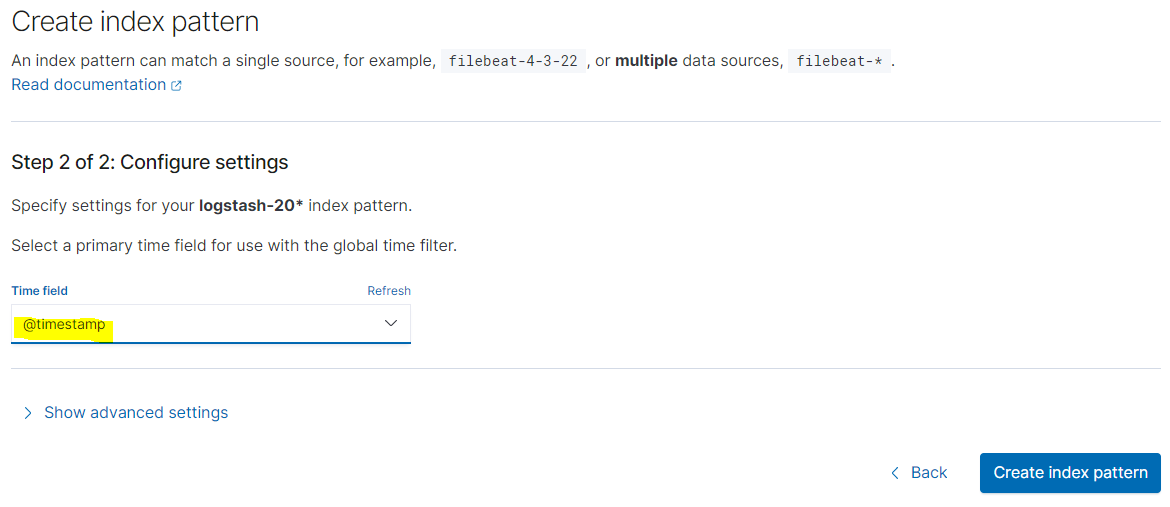
5.2. 로그 조회
이제 로그를 심은 후 로그 발생 후 로그를 확인해보자.
member-service > MemberController.java, event-service > EventController.java
// member-service > MemberController.java
@RestController
@RequestMapping("/member")
public class MemberController {
private static final Logger logger = LoggerFactory.getLogger(MemberController.class);
// ... 생략
@GetMapping(value = "name/{nick}")
public String getYourName(ServletRequest req, @PathVariable("nick") String nick) {
logger.info("[MEMBER] name/{nick} logging...nick is {}.", nick);
return "[MEMBER] Your name is " + customConfig.getYourName() + " / nickname is " + nick + " / port is " + req.getServerPort();
}
// event-service > EventController.java
@RestController
@RequestMapping("/event")
public class EventController {
private static final Logger logger = LoggerFactory.getLogger(EventController.class);
// ... 생략
@GetMapping(value = "name/{nick}")
public String getYourName(ServletRequest req, @PathVariable("nick") String nick) {
logger.info("[EVENT] name/{nick} logging...nick is {}.", nick);
return "[EVENT] Your name is " + customConfig.getYourName() + ", nickname is " + nick + ", port is " + req.getServerPort();
}
그리고 http://localhost:5555/api/mb/member/name/hyori3, http://localhost:5555/api/evt/event/name/hyori2 를 호출하여 로그를 발생시키자.
logstash 콘솔에 아래와 같이 로그가 찍히는 것을 확인할 수 있다.
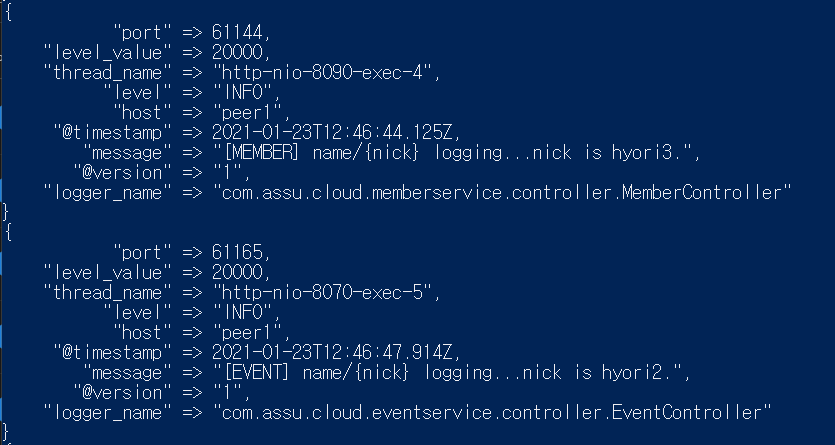
이제 kibana 에서 로그를 확인해보자.
Kibana 콘솔인 http://localhost:5601/app/home#/ 로 접속하여 Kibana > Discover 로 들어간다.
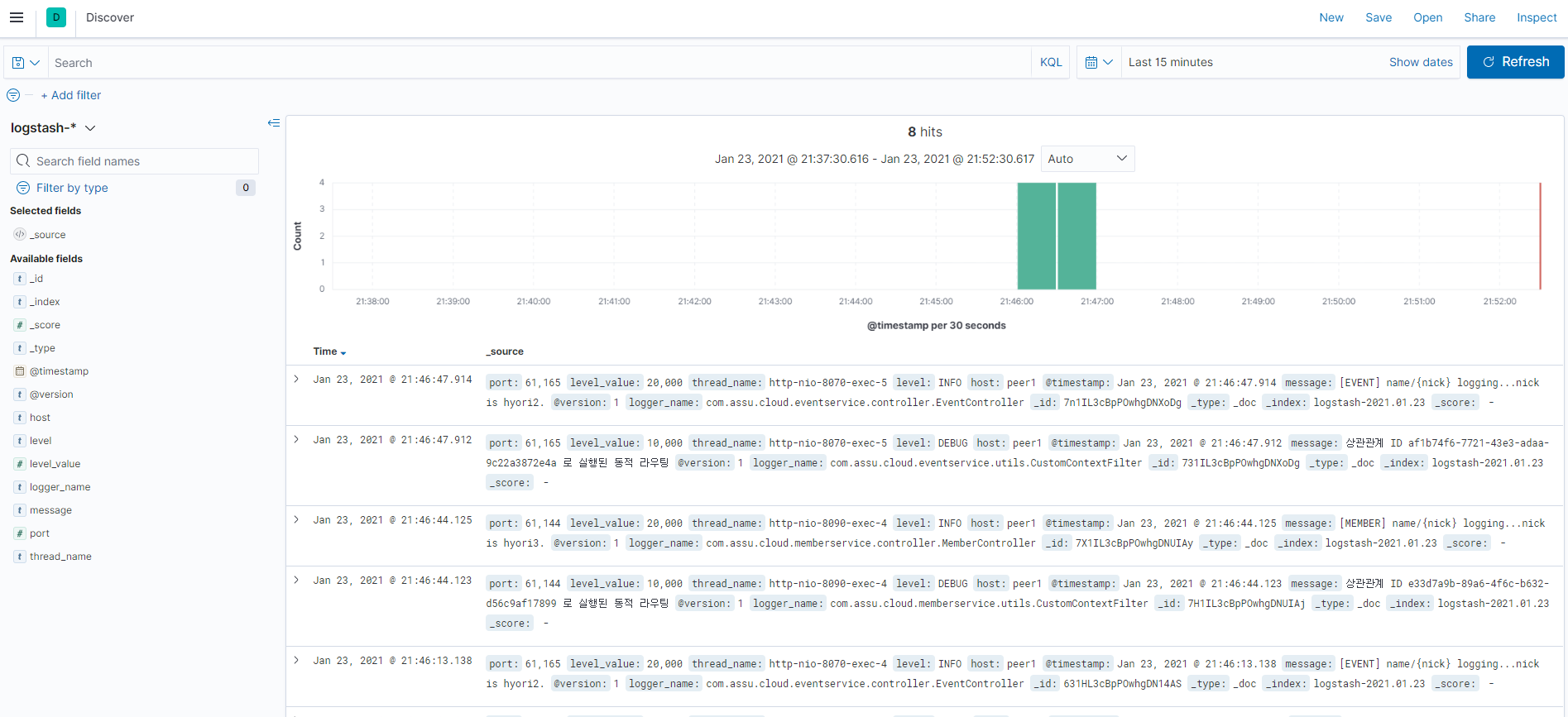
원하는 로그를 필터링하여 보려면 상단 필터링 조건을 이용하면 된다.
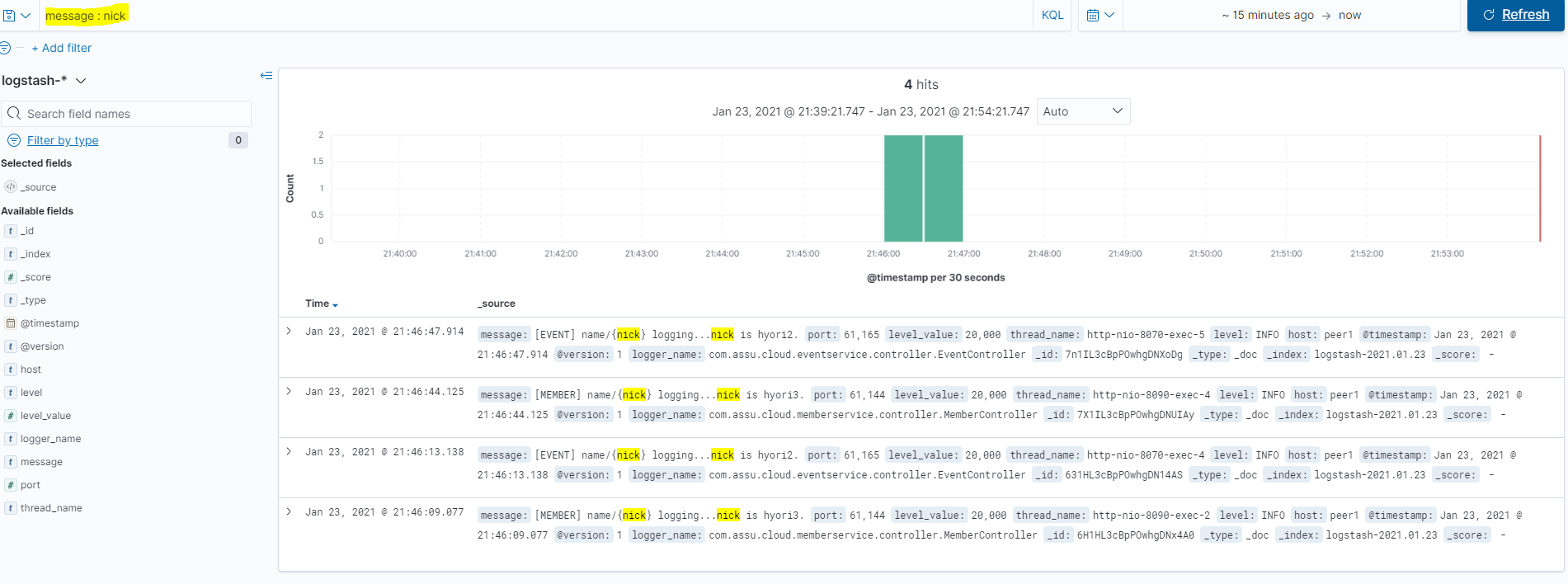
지금까지 로그 집중화를 위한 ELK 스택에 대해 살펴보았다.
이 후엔 분산 로그 추적을 직접 구현해보는 예제를 포스트하도록 하겠다.
참고 사이트 & 함께 보면 좋은 사이트
- 스프링 마이크로서비스 코딩공작소
- 스프링 부트와 스프링 클라우드로 배우는 스프링 마이크로서비스
- ELK 스택이란?
- ELK 스택 설치 전체 플로우
- Elastic Stack 설명
- Beats
- ElasticSearch, Kibana 다운로드
- ElasticSearch 설치 설명
- ElasticSearch > Logstash 공홈
- Logstash 다운로드
- Kibana 설치 설명
- Logstash에 로그를 보내자.
- Logstash 공식문서
- Logback Appenders 공식문서
- Logging과 Profile 전략
- Spring Boot - Logging
- Losstash 셋팅
- Losstash 셋팅2
- Losstash 셋팅3
